1.1安装
安装前请一定先关闭杀毒软件、安全软件、电脑管家。
步骤一:通过浏览器访问https://vpn.sdu.edu.cn,下载零信任VPN客户端。
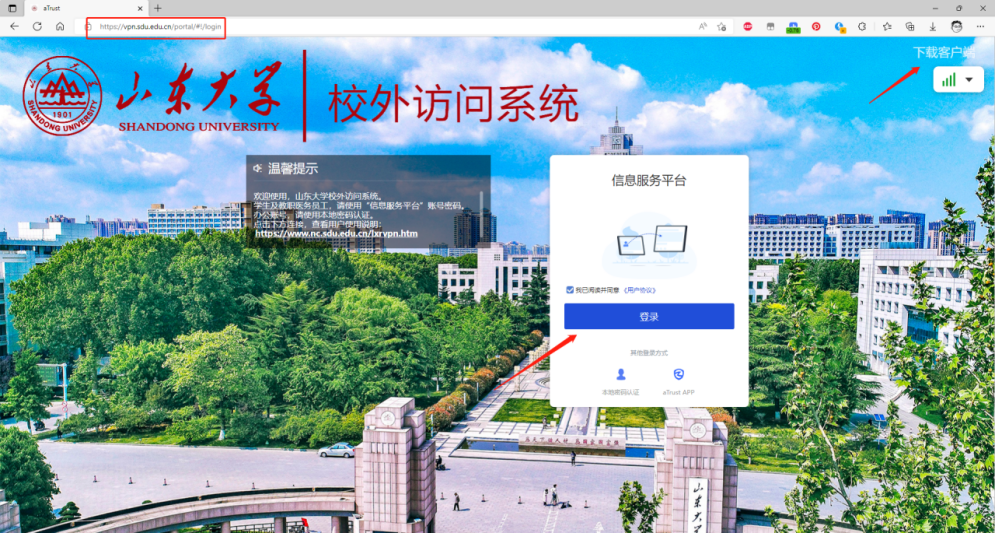
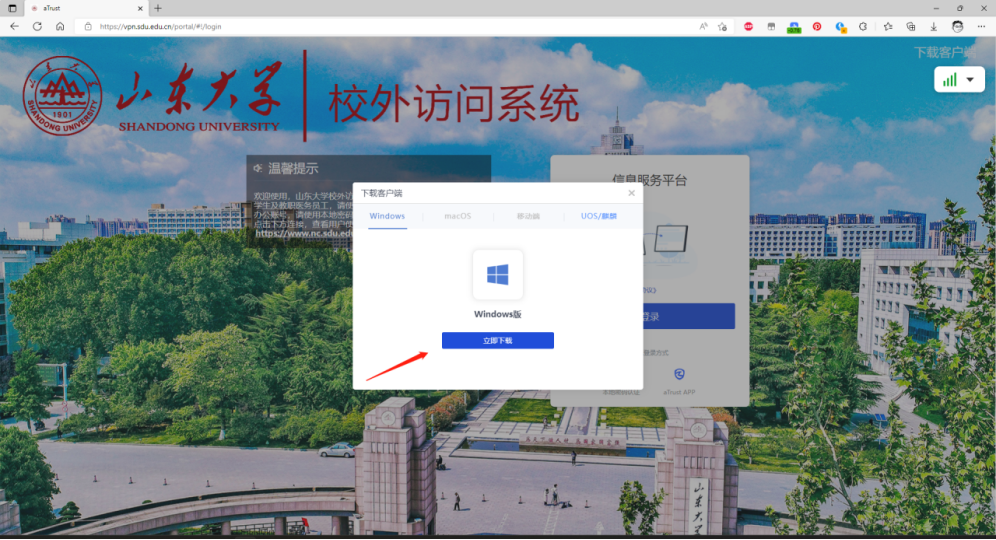
零信任VPN客户端:
![]()
步骤二:双击零信任VPN客户端程序,勾选“我已阅读并同意《用户协议》”,点击“立即安装”,等待程序自动安装。
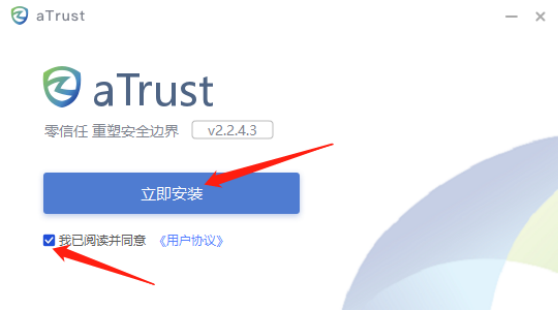
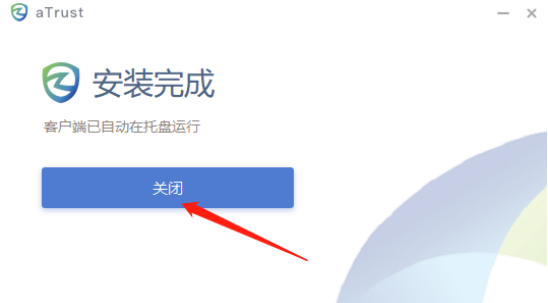
步骤三:安装完成后,可在托盘看到客户端图标
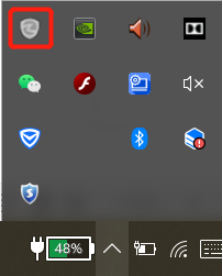
1.2用户登陆
运行该程序,点击“开始办公”。
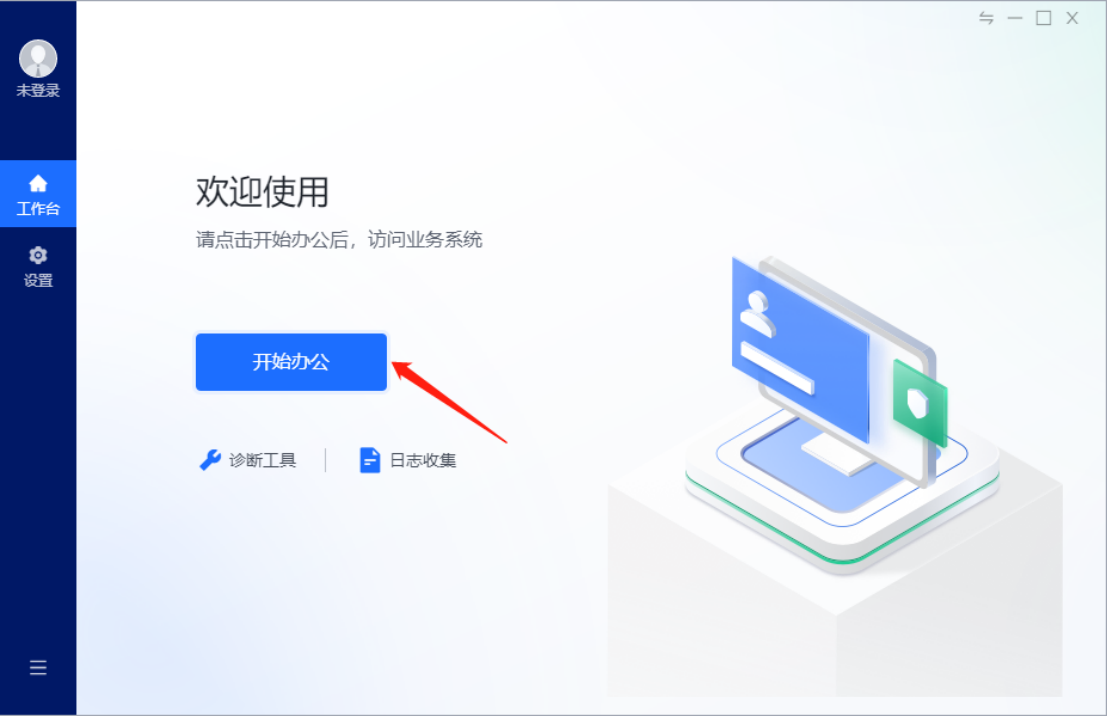
备注:如登录用户是学生和教职医务员工,请点击“前往浏览器登录”通过信息服务平台页面认证。其他人员,请点击“本地密码认证”。以下进行分别介绍。
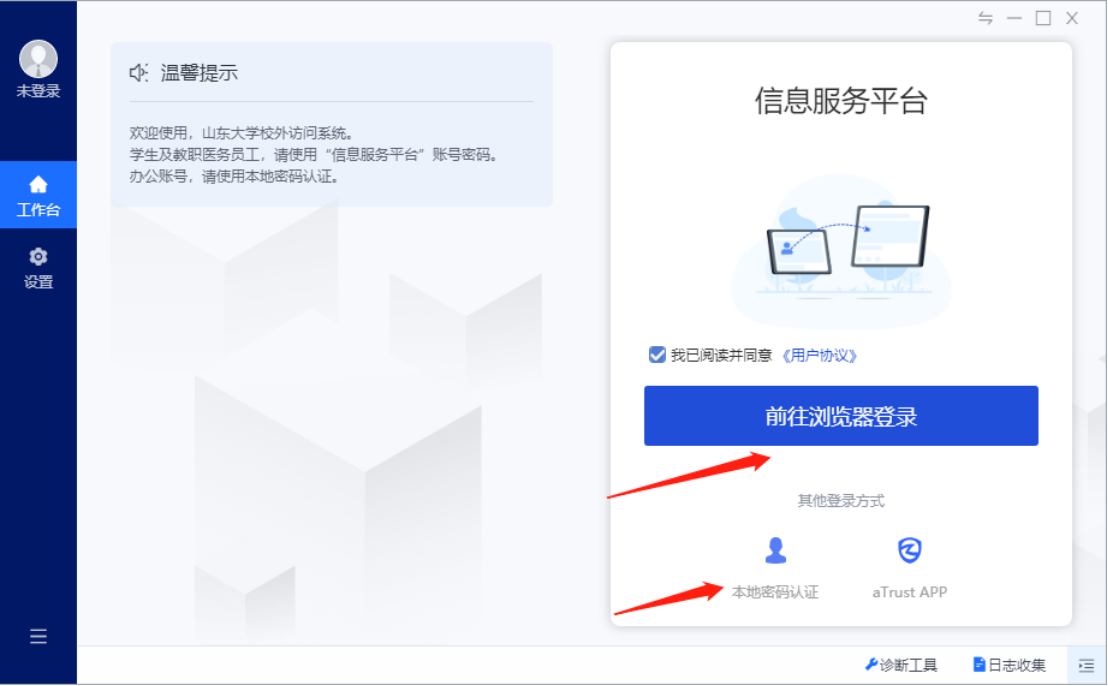
1.2.1信息服务平台认证登录
步骤一:点击“前往浏览器登录”打开校外访问系统,点击“登录”。

步骤二:在认证页面输入用户名、密码点击“帐号登录”。
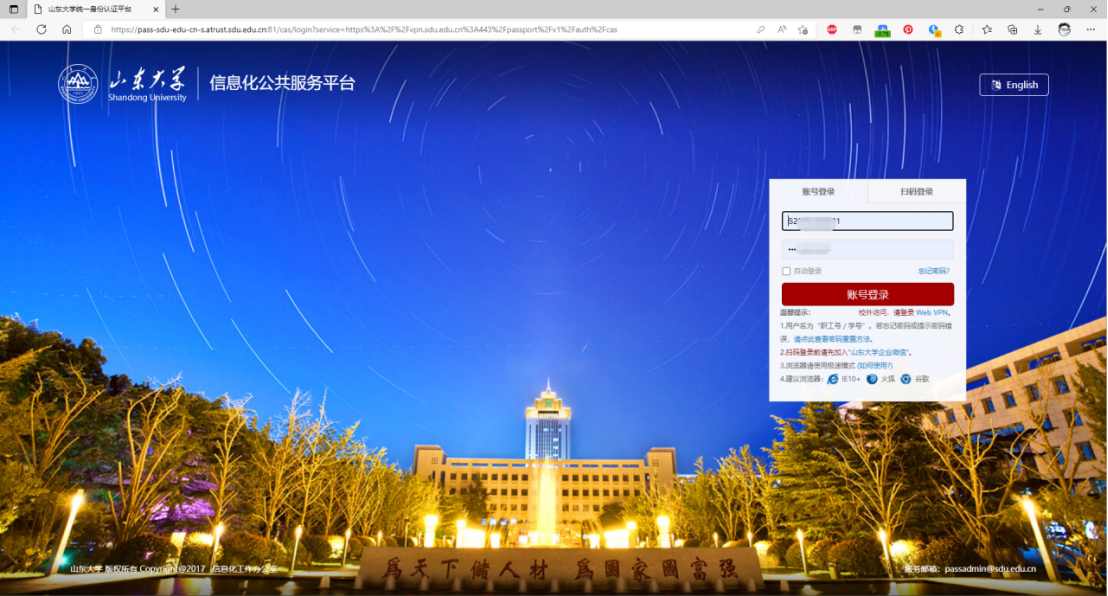
步骤三:如果用户首次在计算机登录,需要绑定授信终端,在弹出的短信认证页面输入短信验证码进行二次认证。
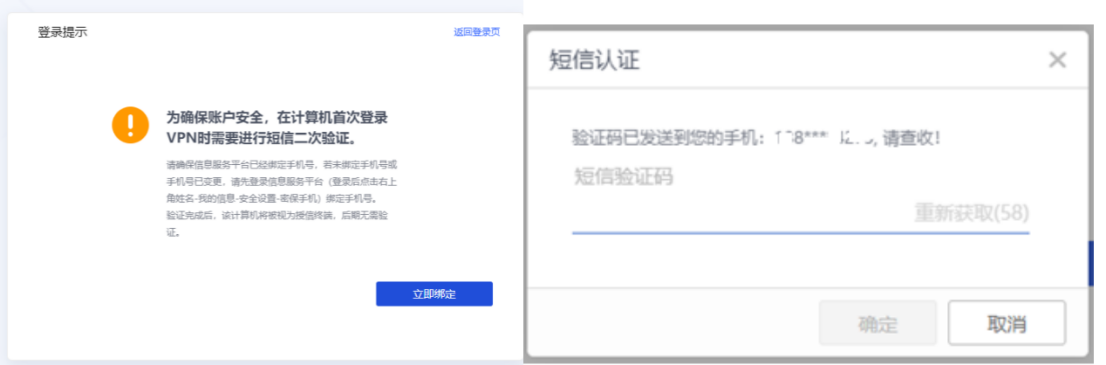
步骤四:登录成功,打开“应用中心”页面,以及客户端形式的“工作台”。此时,用户可点击应用中心或工作台的应用访问对应的系统,也可通过浏览器或其它工具访问校内资源。
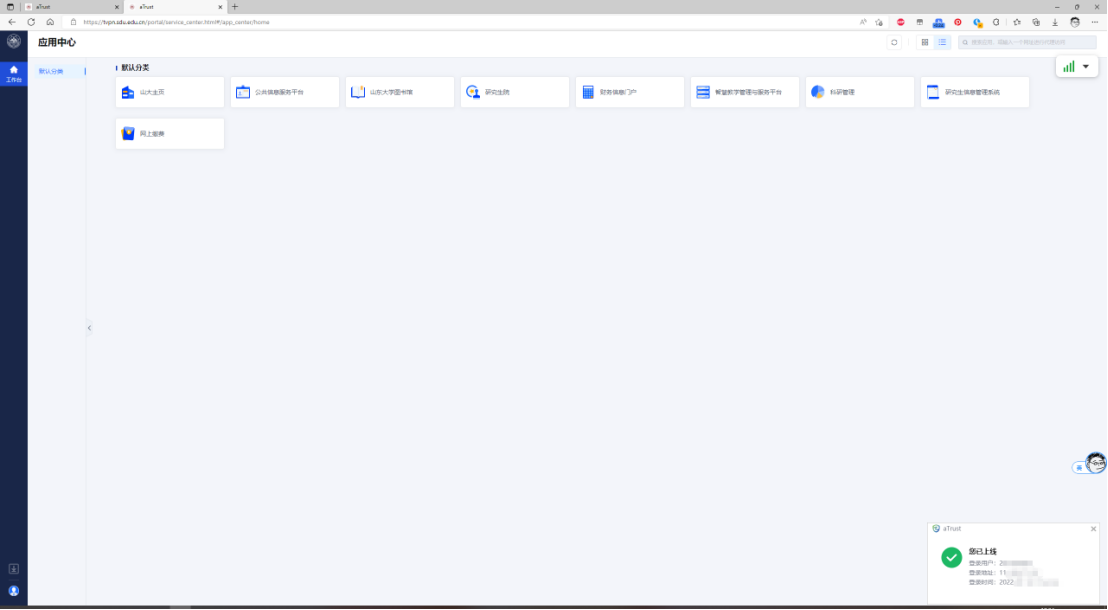
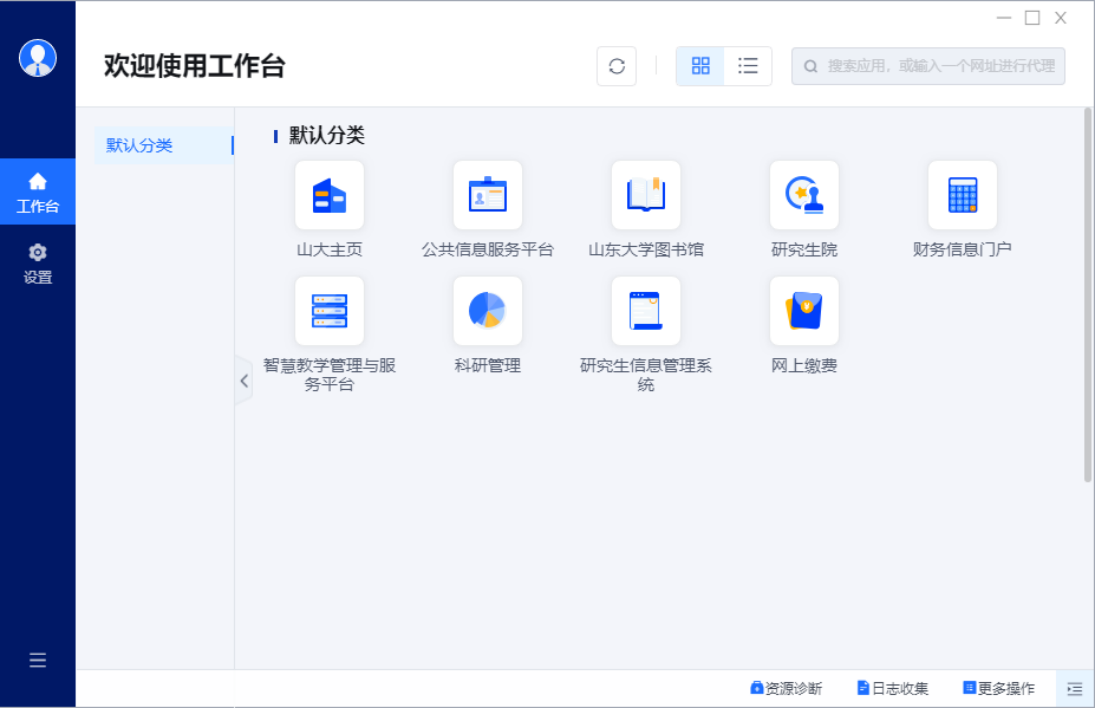
备注:“工作台”可通过单击桌面右下角图标展开。
![]()
1.2.2本地密码认证登录
步骤一:办公VPN用户,请点击“本地密码认证”切换到“本地密码认证”登录界面。
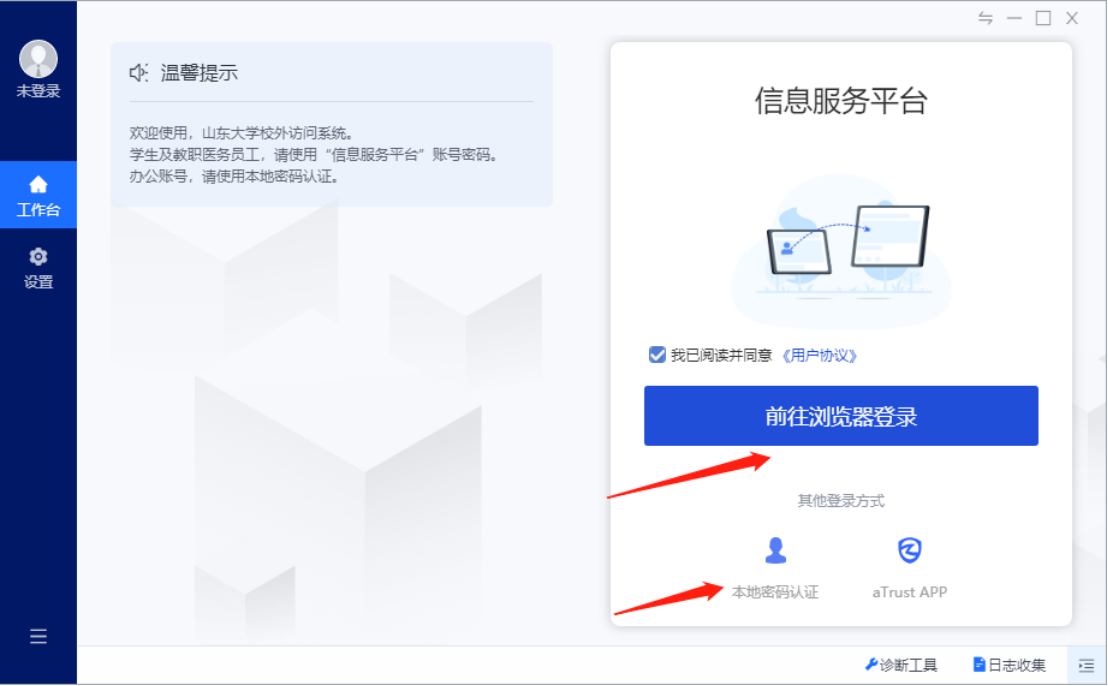
步骤二:输入帐号、密码,点击“登录”。
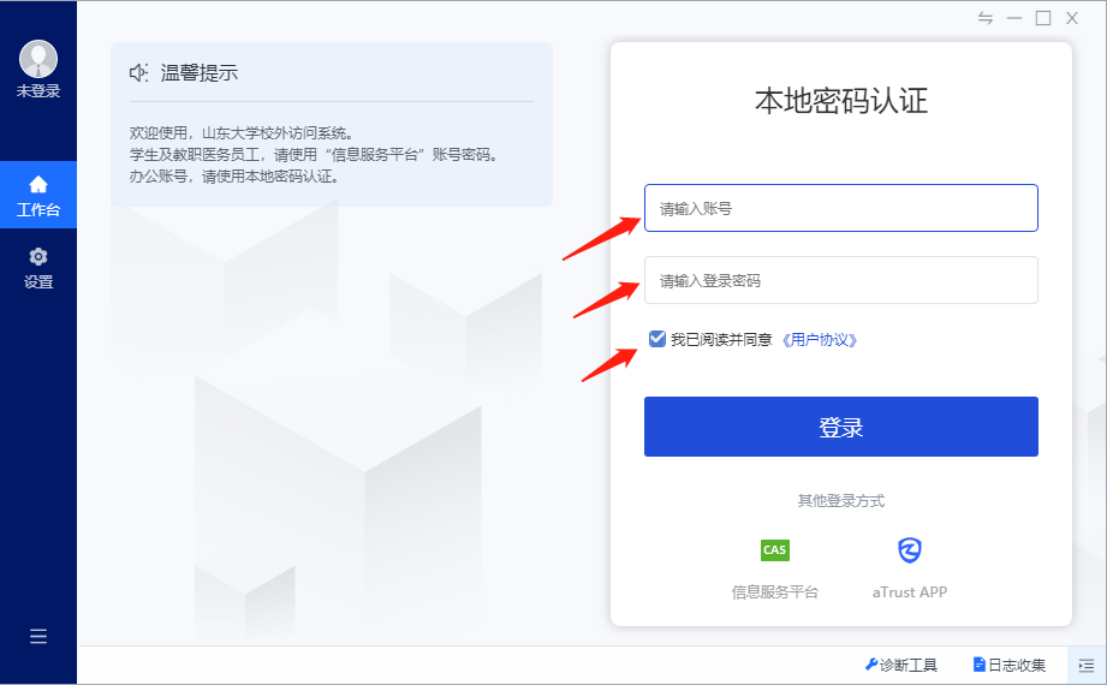
步骤三:如果用户首次在计算机登录,需要绑定授信终端,在弹出的短信认证页面输入短信验证码进行二次认证。
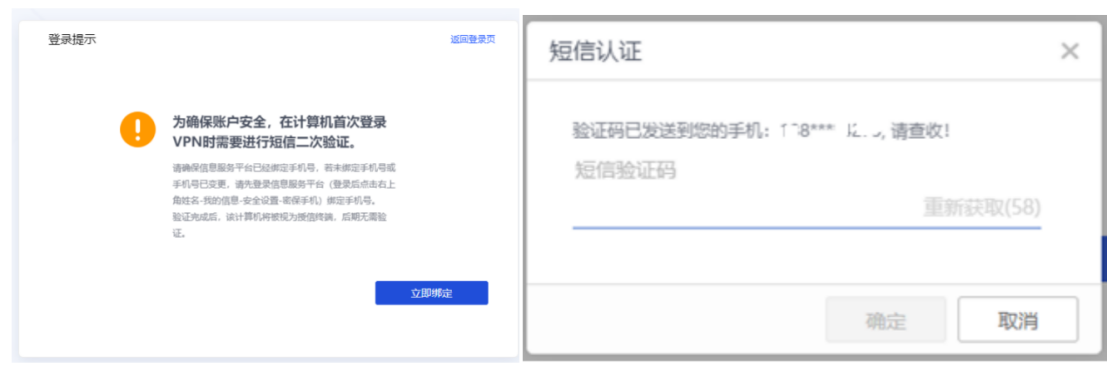
步骤四:认证通过后,用户通过浏览器或其它工具访问校内资源。
1.3使用
场景1访问工作台或应用中心的应用
在工作台或应用中心选择需要访问的资源即可完成访问。
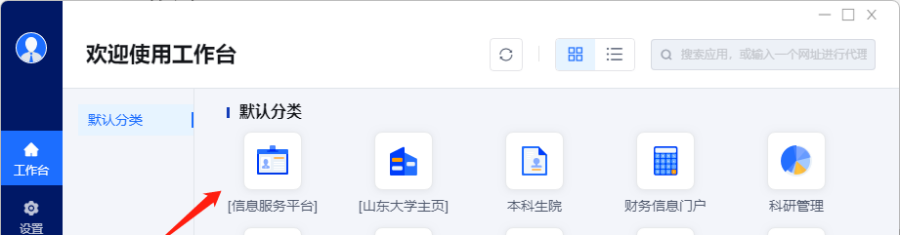
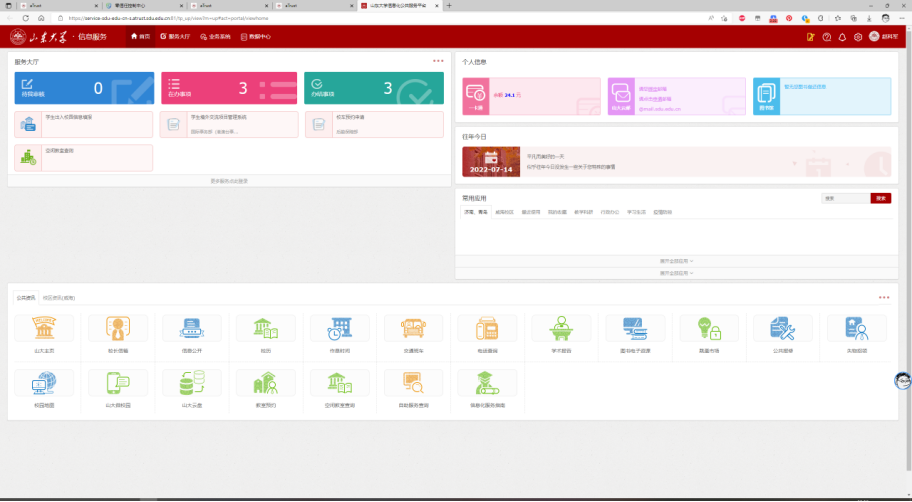
场景2 通过浏览器或其它软件访问校内应用
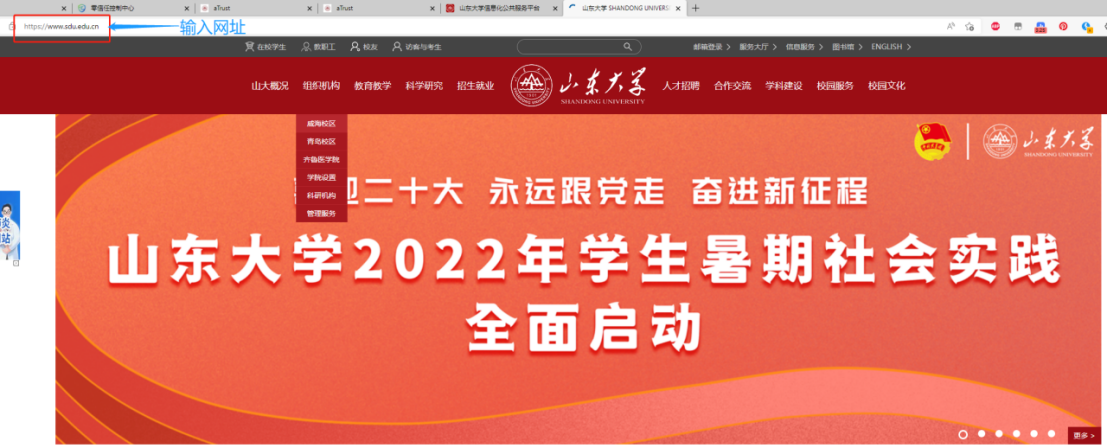
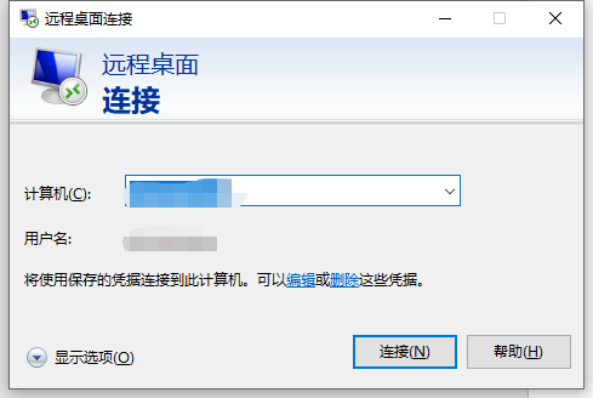
copyright(c)2012-2022 山东大学信息化工作办公室 鲁ICP备05001952号-1